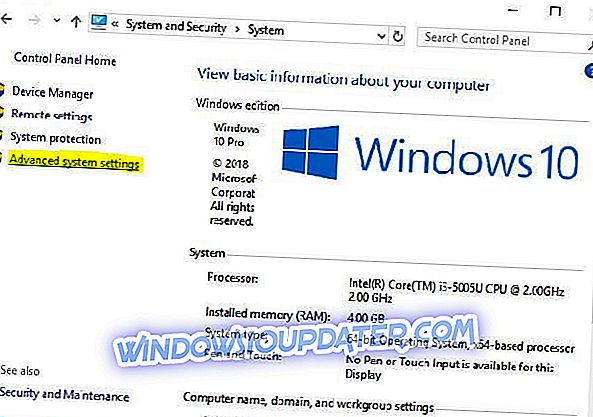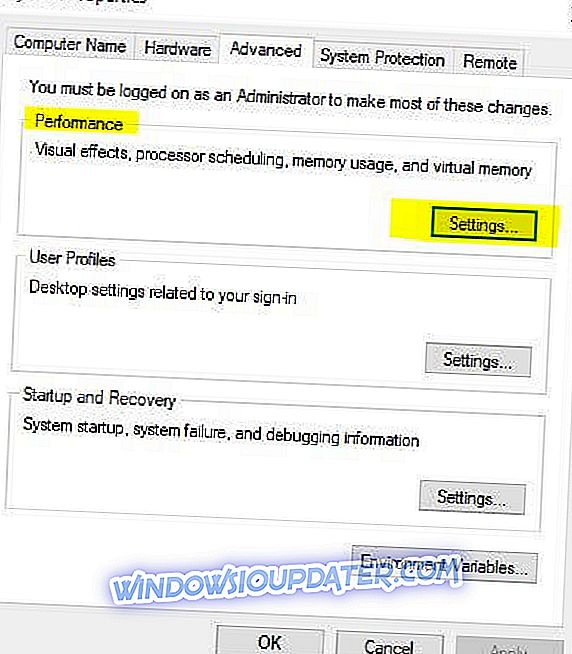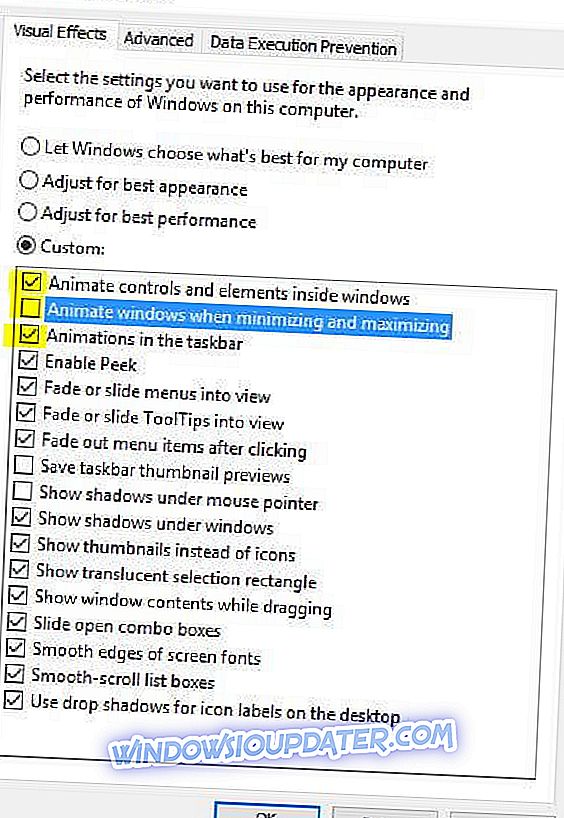내 PC 또는 랩톱에서 Windows 10의 애니메이션을 어떻게 비활성화합니까?
- 시스템 등록 정보에서
- 편리한 액세스 기능
- 제어판에서
Windows 10 기술 미리보기를 장치에 설치 한 사용자는 자신이 가지고있는 애니메이션 기능을 완전히 비활성화 할 수 있습니다. Windows 10에서 애니메이션을 비활성화하는 방법을 배우는 것은 그리 큰 일이 아니며 아래의 자습서를 단계별로 따라 가면 몇 분이 걸릴 것입니다.

Microsoft는 새로운 Windows 10을 통해 얻을 수있는 창 애니메이션을 비롯하여 많은 새 기능을 소개합니다.이 애니메이션은 새 창을 열거 나 이전 Windows 10 사용자가 닫을 때만 표시되지만 일부 Windows 10 사용자는 상당히 짜증이납니다.
Windows 10에서 애니메이션 기능을 비활성화하십시오 : 어떻게합니까?
1. 시스템 등록 정보에서
- "실행"창을 불러 오려면 "Windows"버튼과 "R"버튼을 누르고 계십시오.
- "실행"상자에 다음을 작성하십시오. "Sysdm.cpl"하지만 따옴표는 없습니다.
- 키보드의 "Enter"버튼을 누릅니다.
- 이제 "시스템 속성"창 앞에 있어야합니다.
- "시스템 등록 정보"창에서 왼쪽 상단에있는 "고급"탭을 클릭하거나 탭해야합니다.
- "설정"버튼을 클릭하거나 탭해야하는 "성능"주제가 있습니다.
- 이제 "성능 옵션"창 앞에 있어야합니다.
- 이 창 위쪽에있는 '시각 효과'탭을 클릭하거나 탭하십시오.
- 이 창에있는 "사용자 정의"옵션을 클릭하십시오.
- Windows 10 시스템에 나타날 수있는 애니메이션 목록이 있습니다. 목록에서 하나 이상을 사용하지 않으려면 애니메이션 이름 왼쪽의 상자를 클릭하여 선택을 취소하면됩니다.
- 다음으로 애니메이션 기능의 변경 사항을 저장하려면이 창의 오른쪽 하단에있는 "적용"버튼을 클릭하거나 탭해야합니다.
- 이 창을 닫으려면 "확인"버튼을 클릭하십시오.
- 이동하여 Windows 10 운영 체제에서이 기능을 비활성화 한 후에도 애니메이션이 남아 있는지 확인하십시오.
2. 간편한 액세스 기능
- Windows 10의 "시작"화면에서 "검색"기능을 클릭하십시오.
- 검색 창에 다음 "PC 설정"
- 검색이 끝나면 "Enter"버튼을 누르거나 "PC Settings"아이콘을 왼쪽 클릭 / 탭하십시오.
- PC 설정 기능의 왼쪽에 위치한 "쉬운 액세스"옵션이 있습니다.
- "쉬운 액세스"옵션을 클릭하거나 탭하십시오.
- "접근 용이성"창에 있기 때문에 "기타 옵션"기능을 클릭하거나 탭해야합니다.
- 이제 애니메이션을 비활성화하려면 "Windows의 애니메이션 재생"기능에서 스위치를 "Off"상태로두면됩니다.
3. 제어판에서
- Windows 10 검색 창에서 제어판을 탭하여 선택하여 엽니 다.

- '시스템 및 보안'을 클릭하십시오.
- '시스템'을 클릭하십시오.
- '고급 시스템 설정'을 선택하고을 클릭하십시오.
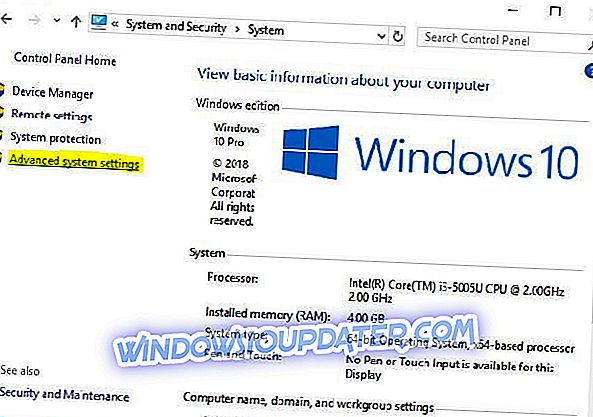
- '속성'탭에서 '설정'을 클릭하십시오.
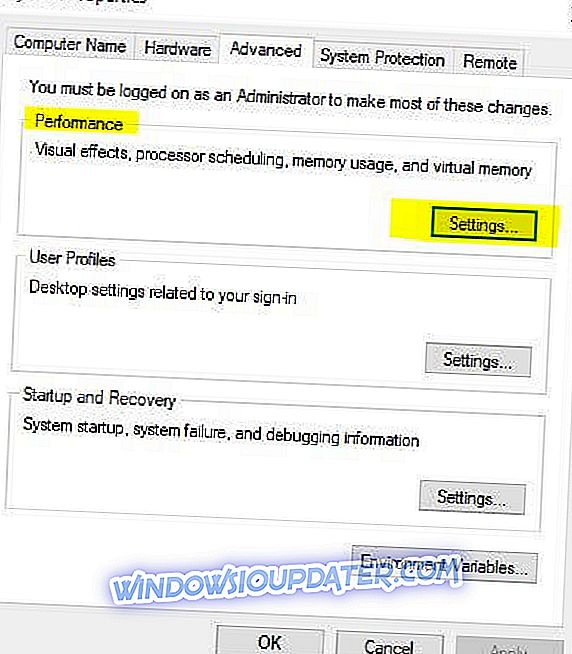
- 비활성화 할 애니메이션 옵션을 선택 취소하고 '적용'을 클릭하십시오.
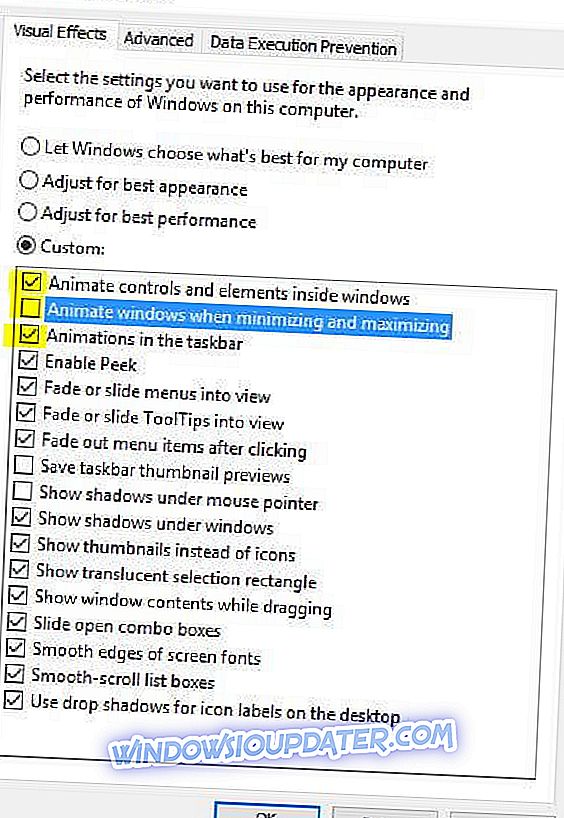
여기 있네! 이제 컴퓨터를 더 빠르게 실행할 수 있습니다.
위의 방법 중 하나를 따르면 Windows 10에서 애니메이션을 사용할 수 없으며 원할 경우 다시 켜는 위치에서 알 수 있습니다. 이 기사와 관련된 다른 질문이 있으시면 아래에 편지를 보내 주시면되도록 빨리 도와 드리겠습니다.